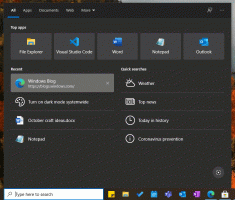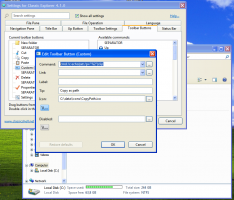Kako vidjeti primijenjena grupna pravila u sustavu Windows 10
Moguće je pronaći koja se pravila lokalne grupe primjenjuju u sustavu Windows 10 pomoću GUI-ja. Ako koristite izdanje sustava Windows 10 koje dolazi s aplikacijom Local Group Policy Editor, možete je koristiti da biste ih brzo vidjeli. Evo kako se to može učiniti.
Oglas
Pravila grupe način su konfiguriranja računalnih i korisničkih postavki za uređaje koji su pridruženi uslugama domene Active Directory (AD) kao i lokalnim korisničkim računima. Upravlja širokim rasponom opcija i može se koristiti za provođenje postavki i promjenu zadanih postavki za primjenjive korisnike. Lokalna pravila grupe osnovna su verzija grupnih pravila za računala koja nisu uključena u domenu. Postavke pravila lokalne grupe pohranjene su u sljedećim mapama:
C:\Windows\System32\GroupPolicy
C:\Windows\System32\GroupPolicyUsers.
Ako koristite Windows 10 Pro, Enterprise ili Education izdanje, možete koristiti aplikaciju Local Group Policy Editor za konfiguriranje gore navedenih opcija pomoću GUI-ja.
Da biste vidjeli primijenjena pravila grupe u sustavu Windows 10, učinite sljedeće.
- Pritisnite Pobijediti + R tipke zajedno na tipkovnici i upišite:
gpedit.msc
Pritisni enter.

- Otvorit će se uređivač grupnih pravila.

- Da biste vidjeli sva primijenjena pravila u odjeljku Konfiguracija računala, idite na Konfiguracija računala\Administrativni predlošci\Sve postavke s lijeve strane.

- S desne strane kliknite naslovnu traku stupca Država da biste sortirali pravila po državi. Poredajte ih uzlaznim redoslijedom. Sva pravila omogućena ili onemogućena na ovom računalu bit će na popisu iznad opcija Nije konfigurirano.

- Da biste vidjeli sva primijenjena pravila o konfiguraciji korisnika, idite na Korisnička konfiguracija\Administrativni predlošci\Sve postavke.
- Poredajte ove politike prema državi. Sva pravila omogućena ili onemogućena na ovom računalu bit će na popisu iznad opcija Nije konfigurirano.

Ti si gotov. Alternativno, možete koristiti rezultantni skup pravila (rsop.msc)
Pogledajte Primijenjena pravila grupe u sustavu Windows 10 pomoću RSOP-a
Da biste pronašli sva primijenjena pravila grupe pomoću alata Rezultantni skup pravila, učinite sljedeće.
- Pritisnite Pobijediti + R tipke zajedno na tipkovnici i upišite:
rsop.msc
Pritisni enter.

- Alat Rezultant Set of Policy počet će prikupljati promjene napravljene na vašem računalu.

- U korisničkom sučelju Resultant Set of Policy vidjet ćete samo omogućene i onemogućene postavke pravila. Pogledajte sljedeću snimku zaslona.

To je to.